Ondervragen
Probleem: hoe Dolby Atmos geen geluidsprobleem op Windows op te lossen?
Hallo, ik probeer mijn Dolby Atmos voor thuisbioscoop in te stellen op mijn Dell-laptop met Windows 10. Het lijkt alsof er "Klaar voor gebruik" staat, maar zodra ik alles heb aangesloten en Dolby Atmos kies, komt er helemaal geen geluid uit (ook al werkt het in andere modi). Is er iets dat kan worden gedaan om dit op te lossen? Bedankt.
Opgelost antwoord
Dolby Atmos is een digitaal surround sound-systeem waarmee gebruikers hun video- of game-ervaring kunnen verbeteren door middel van verschillende audioverbeteringen. Volgens de ontwikkelaar is het mogelijk om meerkanaals filmsoundtracks af te spelen, waardoor de audio meer driedimensionaal wordt, naast de normale 5.1- of 7.1-kanaalsaudio.[1] configuratie.
Het systeem kan afzonderlijk worden gekocht en vervolgens worden aangesloten op andere apparaten - een daarvan is een Windows 10-computer. Hoewel het ook belangrijk is op te merken dat er ATMOS surround sound-technologie is die vaak wordt aangetroffen in: Windows-pc's, tablets, telefoons en andere apparaten en mogen niet worden verward met de Dolby Atmos Home Theater-modus.
Helaas hebben veel gebruikers geklaagd over technische problemen rond deze technologie, vooral wanneer ze proberen de Dolby Atmos Home Theater-modus via een Windows-computer aan te sluiten. Terwijl sommige mensen zeiden dat ze de niet konden horen geluid helemaal niet, anderen beweerden dat ze de foutmelding "Er ging iets mis" kregen tijdens het installatieproces.
Er kunnen verschillende redenen zijn voor audiostoringen op een Windows-pc, vooral als het gaat om nieuwe technologie die wordt toegevoegd. Als er iets fundamenteel mis is met het besturingssysteem, bijvoorbeeld als systeembestanden beschadigd zijn, kunnen gebruikers moeite hebben met het toevoegen van extra middelen. In dit geval raden we ten zeerste aan om een Windows-reparatietool te proberen ReimageMac-wasmachine X9 – het kan onderliggende problemen automatisch vinden en oplossen binnen slechts enkele minuten dankzij de gepatenteerde technologie.

In de meeste gevallen heeft Dolby Atmos geen geluidsprobleem te maken met fouten in het configuratieproces of incompatibele, corrupte stuurprogramma's[2] die op Windows zijn geïnstalleerd. Hieronder vindt u verschillende methoden om verschillende audioproblemen op te lossen met deze geweldige technologie.
repareren 1. Stel Dolby Atmos voor thuisbioscopen in als standaard uitgangsbron
Om een beschadigd systeem te repareren, moet u de gelicentieerde versie van Reimage Reimage.
- Klik op de luidsprekerpictogram in de rechterbenedenhoek van uw scherm
- Hier ziet u een pijlknop naast uw afspeelapparaat - klik erop
- Stel de standaard in op Dolby Atmos voor thuisbioscopen.
repareren 2. Gebruik de "test"-functie nadat u het geluidssysteem op de pc hebt aangesloten
Om een beschadigd systeem te repareren, moet u de gelicentieerde versie van Reimage Reimage.
Een van de meest eenvoudige oplossingen die veel gebruikers over het hoofd zien, is het testen van het geluid via de geluidsinstellingen van uw computer.
- Klik met de rechtermuisknop op de luidsprekerpictogram in de rechterbenedenhoek van uw scherm en selecteer Geluiden
- Ga naar Afspelen tabblad
-
Klik met de rechtermuisknop selecteer Test
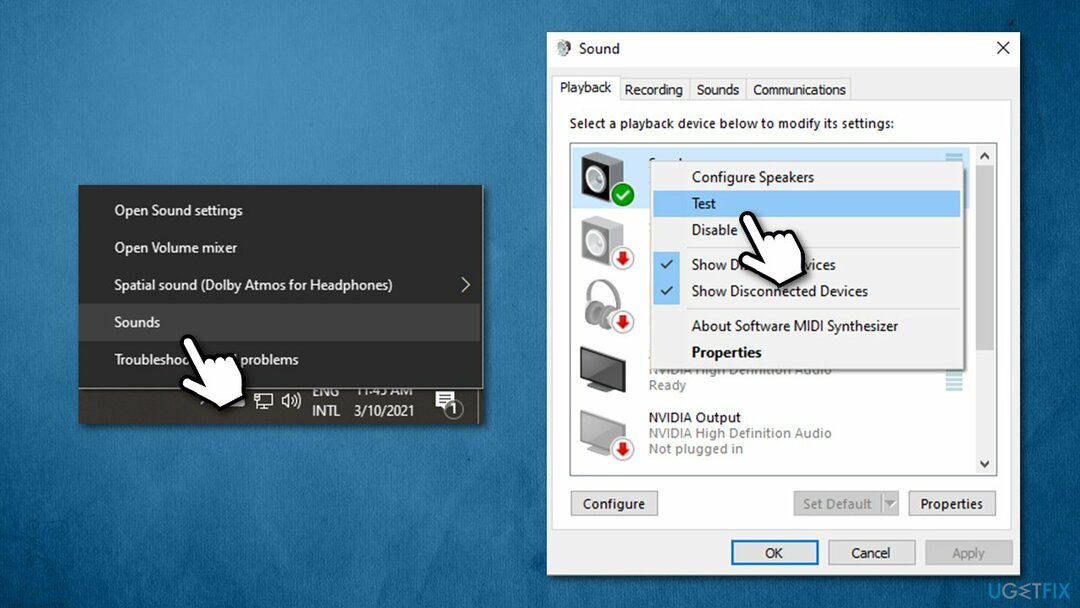
- Kijk of dat je geluidsproblemen heeft geholpen.
repareren 3. Voer de probleemoplosser voor audio uit
Om een beschadigd systeem te repareren, moet u de gelicentieerde versie van Reimage Reimage.
Controleer op audioproblemen met de ingebouwde probleemoplosser van Windows:
- Klik met de rechtermuisknop op Begin en kies Instellingen
- Ga naar Update & Beveiliging
- Kies aan de linkerkant: Problemen oplossen
- Klik hier op Extra probleemoplossers als je ze niet kunt zien aan de rechterkant van het venster
- Selecteer Audio afspelen en klik Voer de probleemoplosser uit.
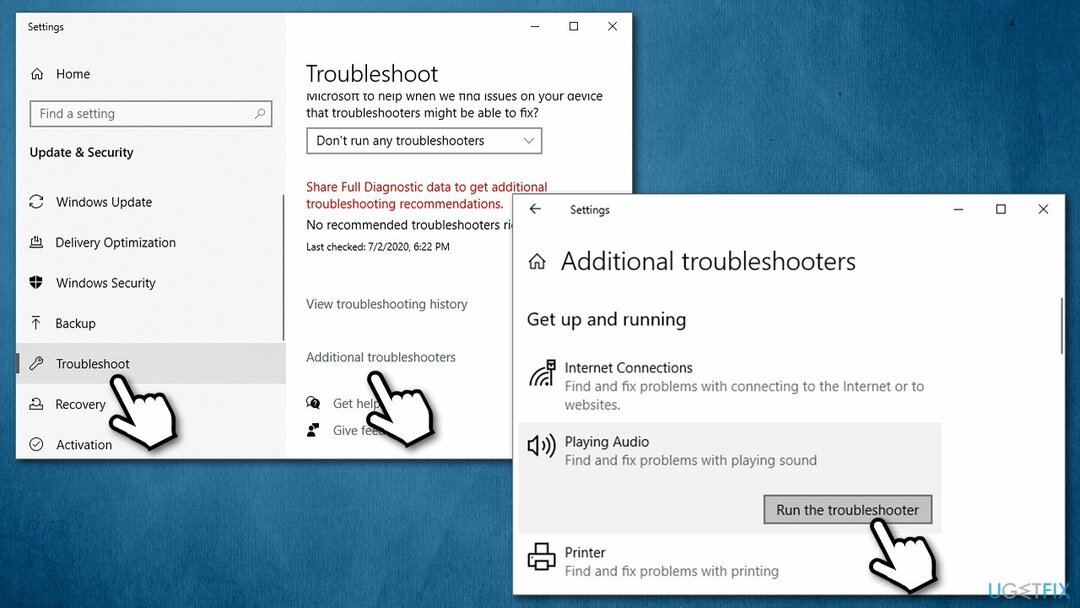
repareren 4. Rol uw geluidsstuurprogramma terug
Om een beschadigd systeem te repareren, moet u de gelicentieerde versie van Reimage Reimage.
- Klik met de rechtermuisknop op Begin en kies Apparaat beheerder
- Uitbreiden Gedeelte over geluids-, video- en gamecontrollers
- Klik met de rechtermuisknop op het stuurprogramma en selecteer Eigenschappen
- Ga naar Bestuurder tabblad
- Klik Stuurprogramma terugdraaien
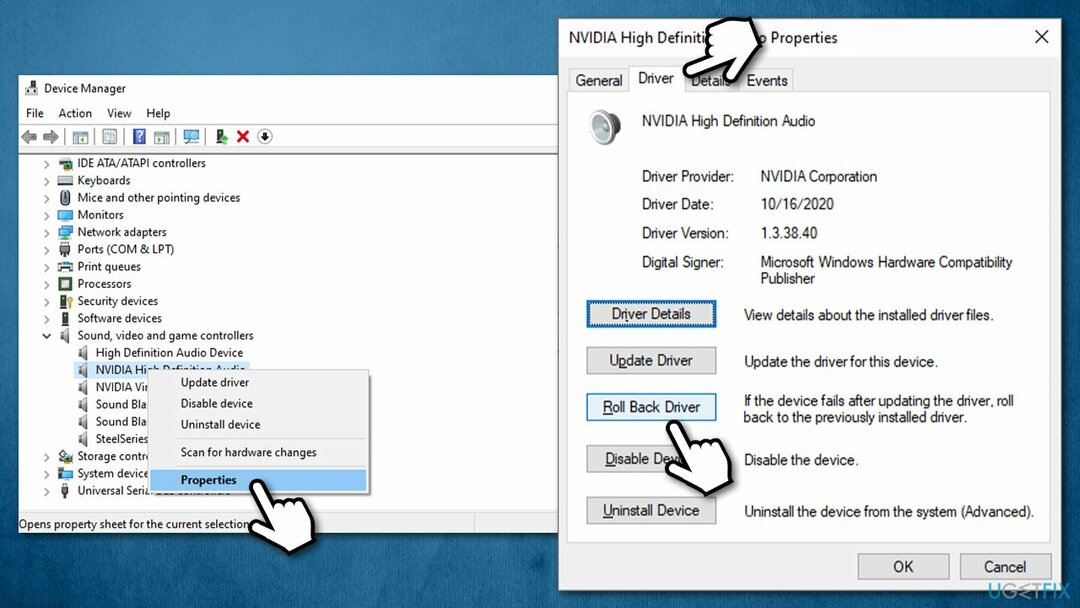
- Selecteer de reden voor het terugdraaien en kies Ja.
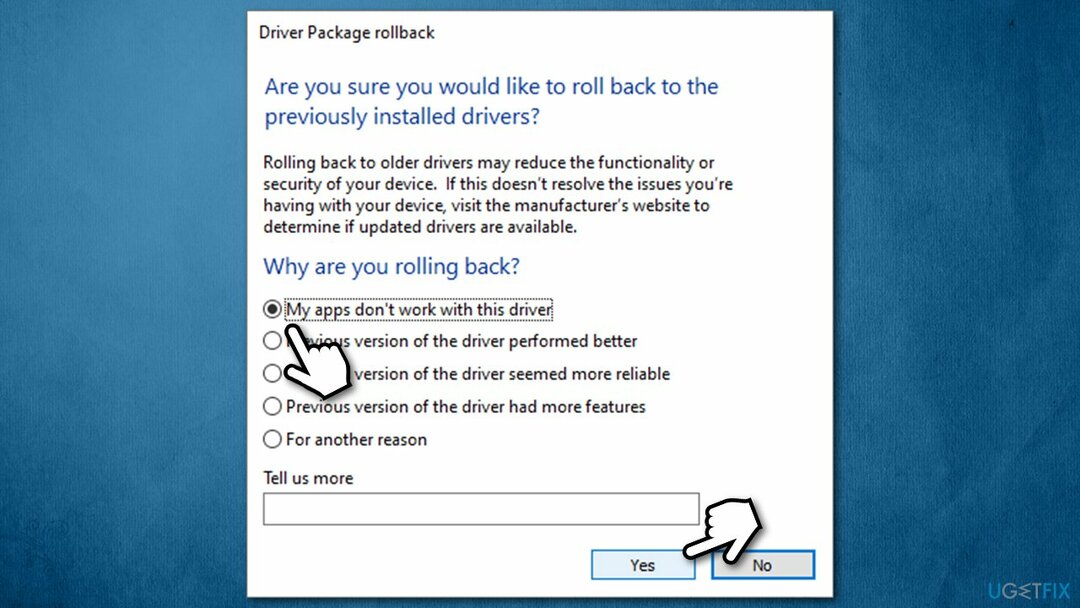
repareren 5. Installeer uw geluidsstuurprogramma's opnieuw
Om een beschadigd systeem te repareren, moet u de gelicentieerde versie van Reimage Reimage.
In sommige gevallen kan de reden liggen in incompatibele stuurprogramma's, dus u moet proberen ze helemaal opnieuw te installeren. Hier is hoe:
- Ga terug naar Apparaatbeheer en vouw uit Gedeelte over geluids-, video- en gamecontrollers nog een keer
- Klik met de rechtermuisknop op het apparaat en selecteer Apparaat verwijderen
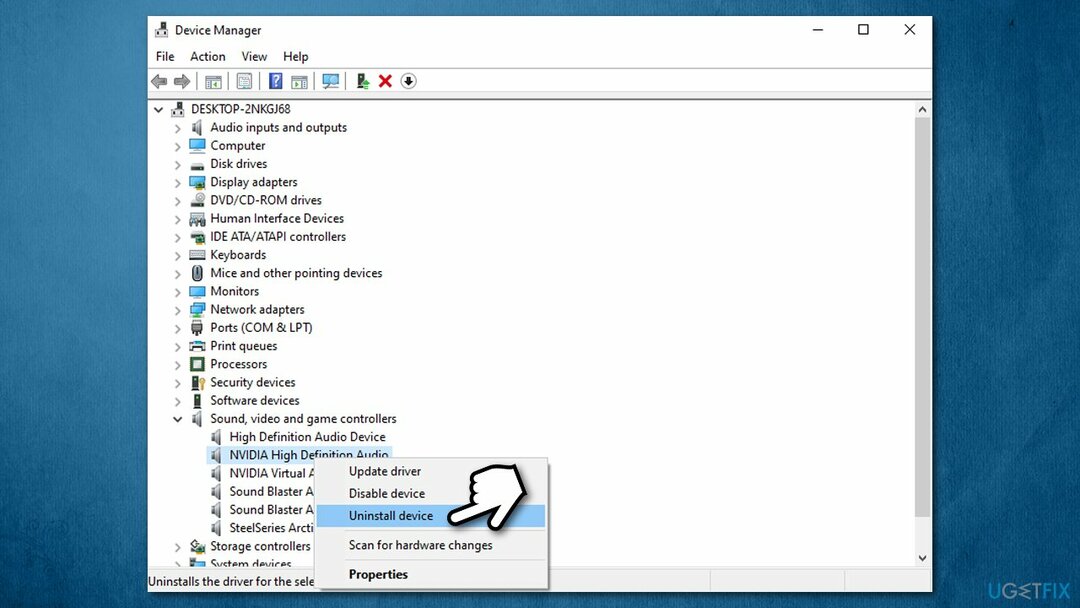
- Ga verder met de-installatie en dan opnieuw opstarten uw pc.
Nu moet je de nieuwste stuurprogramma's downloaden en installeren, wat ook kan via Apparaatbeheer, hoewel dit lang niet de optimale optie is. Als u problemen ondervindt, wordt het ten zeerste aanbevolen om de nieuwste stuurprogramma's van de website van de fabrikant te downloaden. Als u niet zeker weet welke driverversie u nodig heeft of welk apparaat u gebruikt, kunt u kiezen voor een automatische optie met DriverFix bijwerkprogramma.
repareren 5. Dolby Access-app updaten of terugdraaien
Om een beschadigd systeem te repareren, moet u de gelicentieerde versie van Reimage Reimage.
Volgens veel gebruikers begonnen ze Dolby Atmos-geluidsproblemen te krijgen na een Windows-update sinds de update van de Dolby Access-app langskomt. Helaas gebeuren deze dingen vanwege compatibiliteitsproblemen en moeten softwareontwikkelaars ze oplossen. Als u dus een oudere versie van de app gebruikt, moet u naar de Microsoft Store gaan en de nieuwste versie downloaden.
Evenzo, als u een nieuwe update voor Windows of Dolby Access hebt geïnstalleerd, moet u teruggaan naar de vorige versie van de app. In plaats van te vertrouwen op websites van derden (die mogelijk malware aanbieden)[3] in plaats van een legitieme app) voor deze optie, moet u in plaats daarvan een legitieme versie krijgen. Hier is hoe:
- Ga naar Huis gedeelte van de app
- Scroll naar beneden en klik op Info
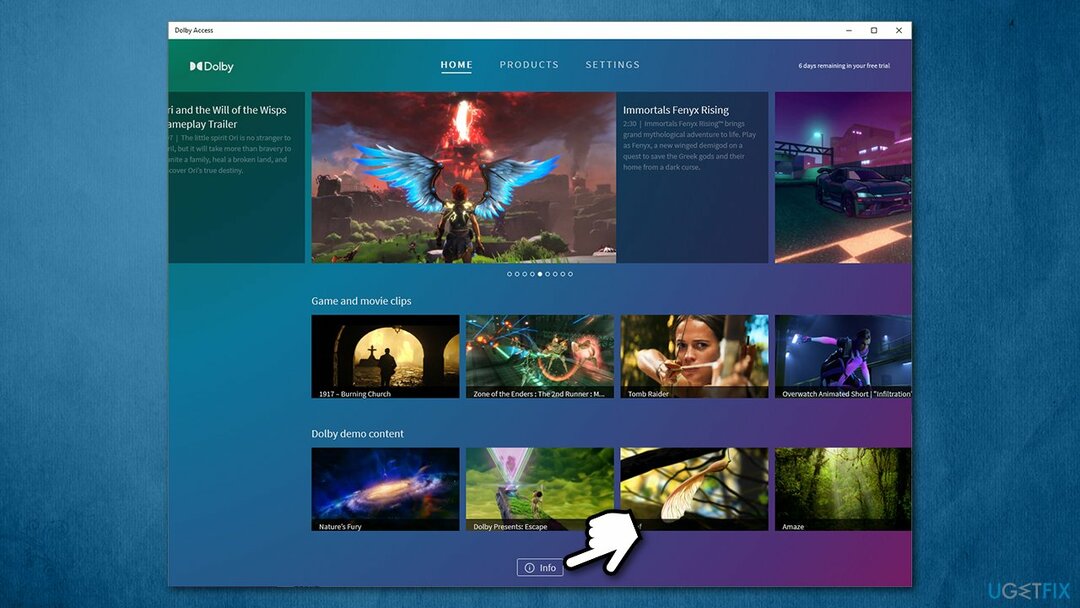
- Selecteer Dolby Access-ondersteuning
- Scroll naar beneden tot je ziet nog steeds hulp nodig? sectie
- Klik Neem contact met ons op
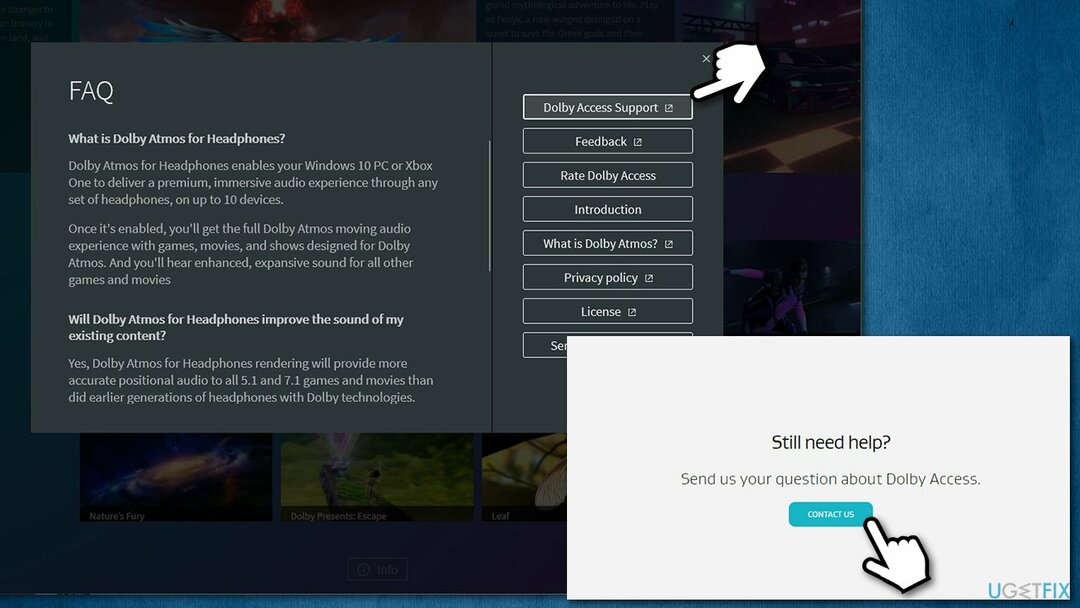
- Vul de vereiste velden in en beschrijf uw probleem en indienen het formulier
- U ontvangt de benodigde informatie via uw e-mail.
Herstel uw fouten automatisch
Het ugetfix.com-team doet zijn best om gebruikers te helpen de beste oplossingen te vinden om hun fouten te elimineren. Als u niet wilt worstelen met handmatige reparatietechnieken, gebruik dan de automatische software. Alle aanbevolen producten zijn getest en goedgekeurd door onze professionals. Hulpprogramma's die u kunt gebruiken om uw fout op te lossen, worden hieronder vermeld:
Bieden
doe het nu!
Download FixGeluk
Garantie
doe het nu!
Download FixGeluk
Garantie
Als je je fout niet hebt opgelost met Reimage, neem dan contact op met ons ondersteuningsteam voor hulp. Laat ons alstublieft alle details weten waarvan u denkt dat we die moeten weten over uw probleem.
Dit gepatenteerde reparatieproces maakt gebruik van een database van 25 miljoen componenten die elk beschadigd of ontbrekend bestand op de computer van de gebruiker kunnen vervangen.
Om een beschadigd systeem te repareren, moet u de gelicentieerde versie van Reimage hulpprogramma voor het verwijderen van malware.

Privé internettoegang is een VPN die kan voorkomen dat uw internetprovider, de regering, en derden om uw online te volgen en u volledig anoniem te laten blijven. De software biedt speciale servers voor torrenting en streaming, waardoor optimale prestaties worden gegarandeerd en u niet wordt vertraagd. Je kunt ook geografische beperkingen omzeilen en diensten als Netflix, BBC, Disney+ en andere populaire streamingdiensten zonder beperkingen bekijken, waar je ook bent.
Malware-aanvallen, met name ransomware, vormen verreweg het grootste gevaar voor uw foto's, video's, werk- of schoolbestanden. Omdat cybercriminelen een robuust coderingsalgoritme gebruiken om gegevens te vergrendelen, kan het niet langer worden gebruikt totdat er losgeld in bitcoin is betaald. In plaats van hackers te betalen, moet je eerst proberen alternatieve te gebruiken herstel methoden die u kunnen helpen om ten minste een deel van de verloren gegevens op te halen. Anders kunt u ook uw geld verliezen, samen met de bestanden. Een van de beste tools die ten minste enkele van de gecodeerde bestanden kunnen herstellen - Gegevensherstel Pro.